Muchos usuarios de VirtualBox (incluido yo), se han encontrado con el siguiente problema, al iniciar una máquina virtual después de reiniciar la computadora: "VirtualBox - Error en supR3HardenedWiReSpawn" y después al hacer clic en Aceptar, aparece otro error que dice "No se pudo abrir una sesión para el código de salida de la máquina virtual 1 (0x1) - E_FAIL (0x80004005)", que se refiere al 'VBoxHardening.log' para obtener detalles sobre el error. Pero, en el archivo 'VBoxHardening.log', no hay una explicación clara sobre el problema, excepto que muchos archivos DLL "carecen de WinVerifyTrust".
Descripción del problema: En una PC con Windows 10, después de instalar la última versión de VirtualBox y después de reiniciar la computadora, aparecen los siguientes errores al iniciar una máquina VM:
"VirtualBox - Error en supR3HardenedWiReSpawn
Error al reiniciar el proceso de VirtualBox VM: 5
supR3HardenedWinReSpawn qué: 5 VERR_INVALID_NAME (-104) -Nombre de ruta / archivo no válido (mal formado) ".
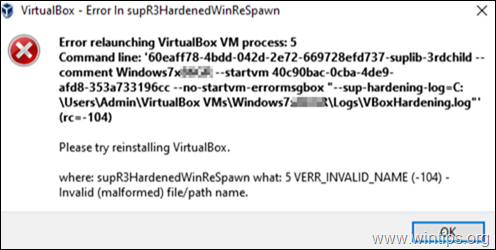
... y después de presionar OK (en el mensaje anterior), recibe el siguiente error:
"No se pudo abrir una sesión para la máquina virtual% VM_Machine_Name%.
La máquina virtual '% VM_Machine_Name%' ha terminado inesperadamente durante el inicio con el código de salida 1 (0x1). Puede haber más detalles disponibles en 'C: \ Users \ Admin \ VirtualBox VMs \% VM_Machine_Name% \ Logs \ VBoxHardening.log'.
Código de resultado: E_FAIL (0x80004005)
Componente: MachineWrap
Interfaz: IMachine {85632c68-b5bb-4316-a900-5eb28d3413df} "
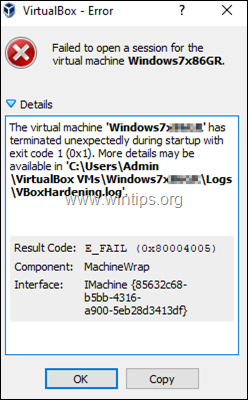
Este tutorial contiene instrucciones para resolver los siguientes errores de VirtualBox:
- Error de VirtualBox en supR3HardenedWiReSpawn. Error al reiniciar el proceso de VirtualBox VM: 5… supR3HardenedWinReSpawn qué: 5 VERR_INVALID_NAME
- No se pudo abrir una sesión para la máquina virtual... La máquina virtual terminó con el código de salida 1 (0x1) "
- El archivo 'VBoxHardening.log' informa que varios archivos .dll [carecen de WinVerifyTrust].
Cómo CORREGIR: Error al reiniciar el proceso 5 de VirtualBox VM [carece de WinVerifyTrust]
Importante: Antes de continuar con los pasos a continuación, aplique las siguientes acciones y vea si puede iniciar la VM (después de aplicar cada una de ellas):
1. Desactive la protección en tiempo real AV o desinstale su programa antivirus y luego intente iniciar la máquina virtual. *
* Nota: Si tienes un HP Pro o un PC HP Elite, con el software preinstalado de HP, proceda y desinstalar los siguientes programas:
- Seguridad del cliente HP
- HP Sure Click
- HP Sure Sense
2. Asegúrate de eso Hyper-V está desactivado. Para hacer eso, navega a Panel de control > Programas y características > Activar o desactivar las características de windows y Desmarcar el Hyper-V característica.
3. Navegue a "C: \ Archivos de programa \ Oracle \ VirtualBox \ drivers \ vboxdrv", haga clic derecho en VBoxDrv.inf y haga clic en Instalar en pc.
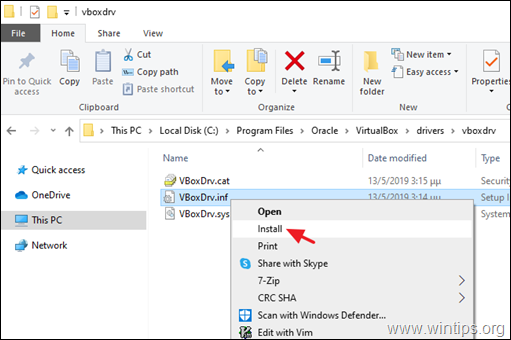
4. Desinstale y vuelva a instalar VirtuaBox siguiendo el procedimiento a continuación:
una. Navegar a Panel de control > Programas y características y Desinstalar VirtualBox
B. Reiniciar tu computadora.
C. Descargar el última versión de VirtualBox.
D. Haga clic derecho en el archivo descargado y haga clic en Ejecutar como administrador.
mi. Reiniciar tu computadora.
F. Intente iniciar la máquina virtual y, si recibe el mismo error, siga los pasos a continuación:
Paso 1. Cambie el tipo de inicio del servicio VBoxDrv (VBoxDrv.inf) a 2 (carga automática) *
* Nota:La idea de cambiar el valor 'Inicio' del servicio VBoxDrv a 2, vino después de leer el Arreglo de endurecimiento (solución alternativa) para el error después de la instalación y el reinicio en los foros de VirtualBox, donde se sugiere cambiar el valor de 'Inicio' a 3. Pero ese cambio no funcionó y las cosas empeoraron.
1. Abierto Editor de registro.
2. Navegue a esta tecla en el panel izquierdo:
HKEY_LOCAL_MACHINE \ SYSTEM \ CurrentControlSet \ Services \ VBoxDrv.
3. En el panel derecho, haga doble clic en Comienzo Valor REG_DWORD.
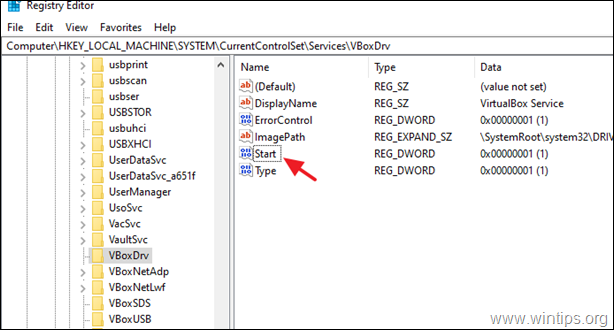
4. Cambie los datos del valor de 1 a 2 y haga clic en está bien. *
* Valores posibles para el tipo de inicio del servicio 'VBoxDrv' (almacenado en el valor REG_DWORD de 'Inicio').
Valor Tipo de inicio Explicación
0 El servicio de arranque se carga en el arranque.
1 Sistema: El servicio se carga durante la inicialización de KERNEL (en el arranque).
2 Automático: el servicio es cargado automáticamente por el administrador de control de servicios.
3 Manual: el servicio se carga manualmente (a pedido).
4 Deshabilitado: el servicio está deshabilitado.
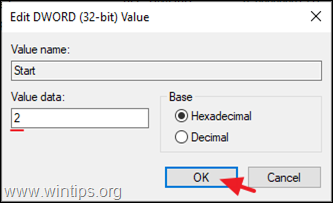
5. Cerca el Editor del Registro y reiniciar la PC.
6. Intente iniciar la VM. Si la máquina virtual no pudo comenzar de nuevo, con el error "La llamada a WHvSetupPartition falló: ERROR_SUCCESS (Last = 0xc000000d / 87", continúe con el paso 2.
Paso 2. Deshabilite Hyper-V en el arranque.
En Windows 10 PRO o Enterprise, el HYPER-V se inicia de forma predeterminada en el arranque, así que proceda y desactívelo.
- Artículo relacionado:FIX Error de VirtualBox "Error en la llamada a WHvSetupPartition: ERROR_SUCCESS"
1. Abierto Símbolo del sistema como administrador.
2. Escriba el siguiente comando y presione Ingresar:
- bcdedit / establecer hypervisorlaunchtype off
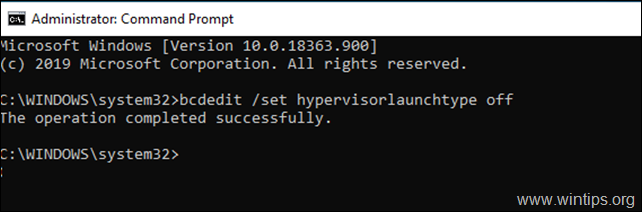
3. Reiniciar tu computador.
4. Después de reiniciar, inicie la VM.
¡Eso es! Déjame saber si esta guía te ha ayudado dejando tu comentario sobre tu experiencia. Por favor, haga clic en Me gusta y comparta esta guía para ayudar a otros.